Jak pořídit snímek obrazovky v kanceláři a vložit jej do dokumentu
Pokud skládáte dokument v aplikaci Word neboV prezentaci PowerPoint můžete najít obrázek, který chcete rychle vložit. Existují nástroje třetích stran, jako je SnagIt, které vám to umožní, ale možná nevíte, jaký nástroj je k dispozici v aplikaci Office. Zde je ukázka, jak ji používat.
Poznámka: Tento článek ukazuje použití Office 2013 a2016, který lze zakoupit samostatně jako samostatné instalace nebo jako součást předplatného sady Office 365. Pokud používáte starší verzi, přečtěte si náš článek o tom, jak pořídit snímek obrazovky pomocí sady Office 2010. Během psaní dokumentu a jste připraveni pořídit snímek, přejděte na pás karet na Vložit a klikněte na tlačítko Snímek, které se nachází v části Ilustrace. To vám dává dvě možnosti, které jsou k dispoziciokna, která jsou otevřená (ne minimalizovaná), která si můžete vybrat. Nebo vyberte Oříznutí obrazovky, abyste mohli uchopit požadovaný snímek obrazovky. Uvědomte si však, že nemůžete pořídit snímek aplikace, kterou chcete použít.Vezměte a vložte snímek obrazovky do dokumentu Office

Pokud vyberete Oříznutí obrazovky, bude to fungovat jakoSnipping Tool, což je nástroj zabudovaný do předchozích verzí systému Windows. Obrazovka šedá je a můžete přetažením kurzoru vybrat oblast obrazovky, kterou chcete zachytit. Snímek obrazovky se poté automaticky umístí do vytvářeného dokumentu.
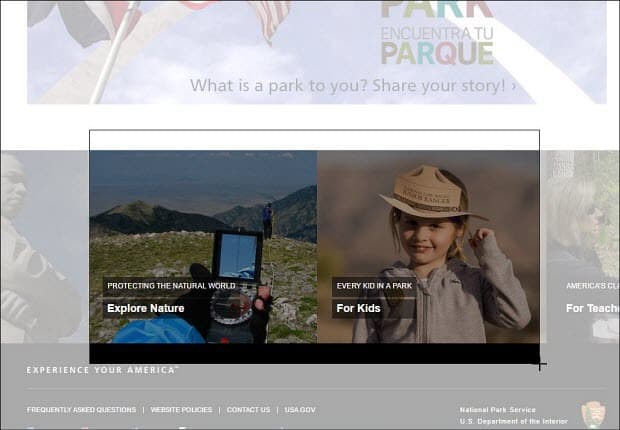
Pokud potřebujete obrázek dále upravit, můžete použít nástroje pro úpravy obsažené v aplikaci Office.
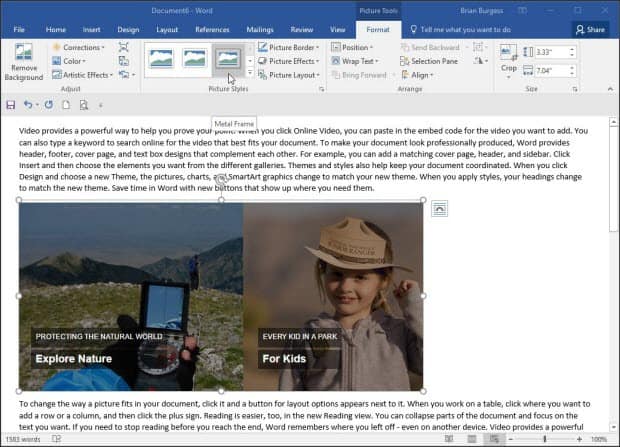
To je skvělé řešení, pokud potřebujete popSnímek obrazovky do dokumentu rychle, aniž byste museli používat samostatný nástroj jiného výrobce. Je také třeba poznamenat, že tuto možnost můžete použít, pokud používáte Microsoft Word k vytváření a publikování blogových příspěvků.
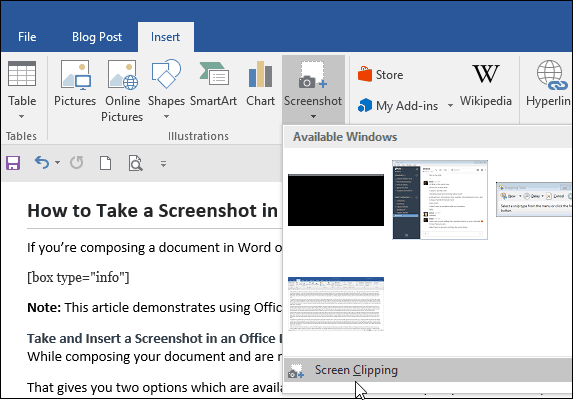
Můžete jej také použít v jiných aplikacích obsažených v sadě Office Suite, jako jsou Excel a PowerPoint.










Zanechat komentář